Hoe u uw Wink Smarthome omtovert in een beveiligingssysteem met Wink Lookout

Wink's gebruikersinterface richt zich niet echt veel op beveiliging zoals andere smarthome-platforms, maar dat is veranderd met een nieuwe functie toegevoegd aan de Wink-app Lookout. Ga als volgt te werk om het in te stellen.
GERELATEERD: De Wink Hub instellen (en starten met het toevoegen van apparaten)
Toegegeven, u kunt uw Wink-installatie gebruiken als een beveiligingssysteem en waarschuwingen instellen wanneer u maar wilt een deur gaat open, maar het is niet echt bedoeld als beveiliging. Daarom is Lookout eindelijk hier - het maakt het bedienen van je huis veel eenvoudiger vanuit een beveiligingsstandpunt.
Open de Wink-app en tik op de menuknop in de linkerbovenhoek van het scherm om aan de slag te gaan.
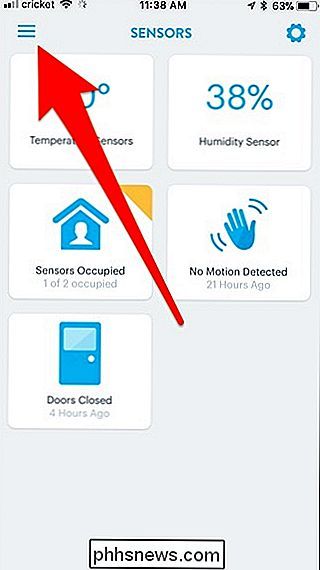
Tik vervolgens op "Uitkijken". Mogelijk moet u naar beneden scrollen om er naartoe te gaan, afhankelijk van het aantal apparaten dat u in de app hebt ingesteld.
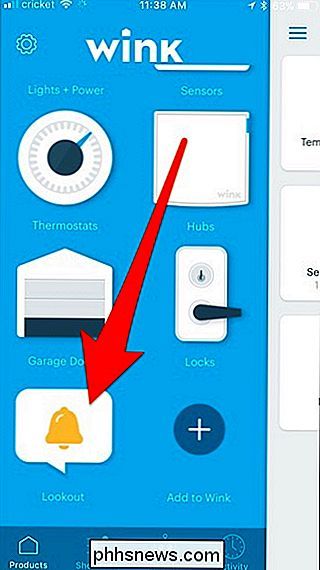
Tik op 'Volgende' in de rechterbenedenhoek.
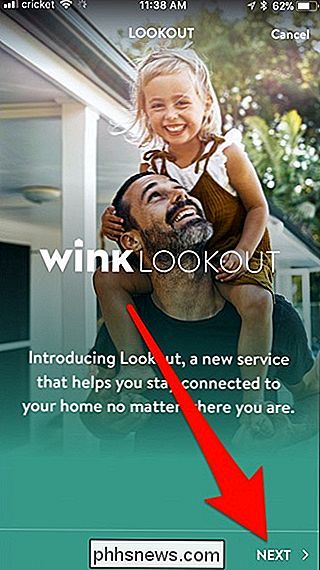
Wink vertelt u een beetje over Lookout en wat het doet. Tik nogmaals op "Volgende" om door te gaan.
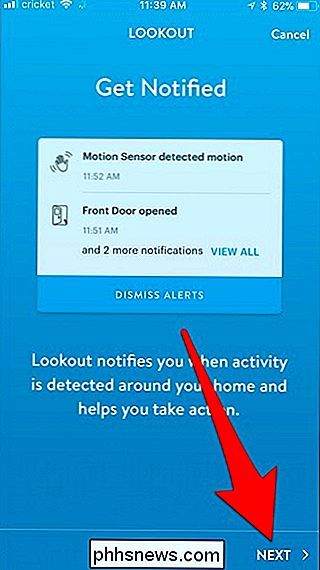
Tik op "Aan de slag".
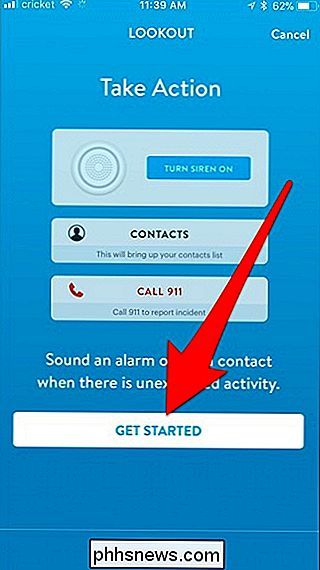
Vervolgens zal de app al uw apparaten bekijken die verbonden zijn met uw Wink-hub en die weergeven die werken met Lookout. Selecteer elke optie die u wilt opnemen en klik vervolgens op "Volgende".
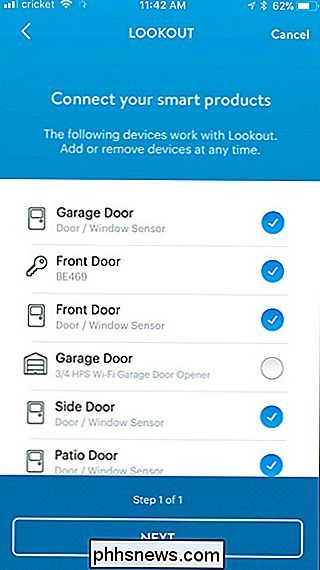
Het setup-gedeelte is nu voltooid! Tik op "Ga nu naar Lookout" om door te gaan.
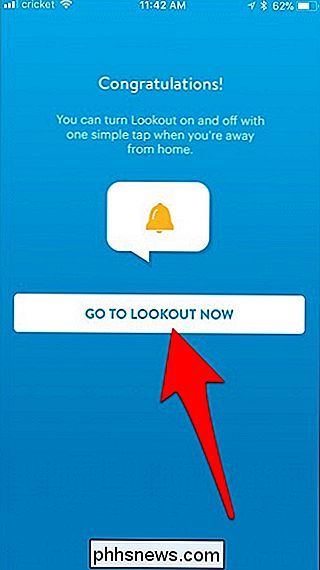
Het bedieningsscherm voor Lookout is vrij eenvoudig. Waarschuwingen worden standaard ingeschakeld, maar u kunt op de grote ronde belknop tikken om ze telkens weer uit te schakelen (en tik er opnieuw op om ze weer in te schakelen).
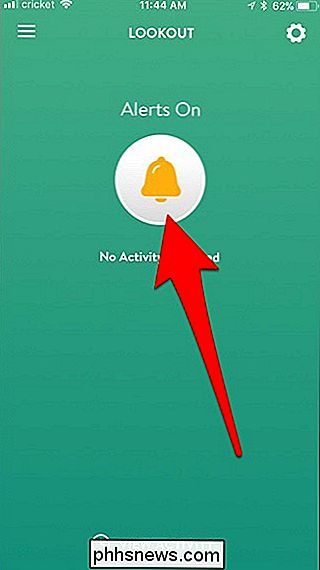
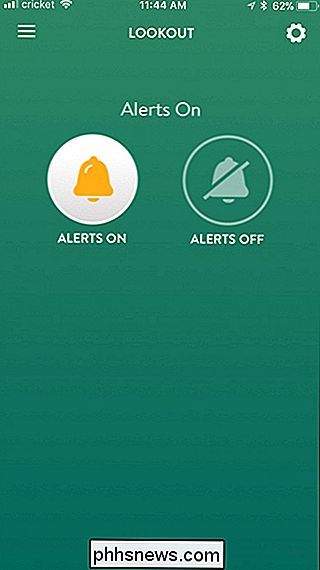
U kunt op het tandwielpictogram van de instellingen op de bovenkant tikken. rechterhoek om de activiteit van al uw sensoren en apparaten te bekijken en om te bepalen welke apparaten zijn opgenomen in Uitkijk.
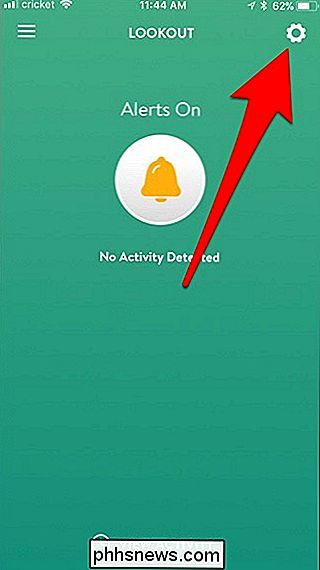
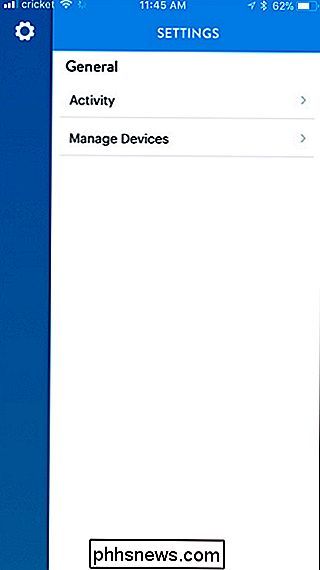
Nu, wanneer een sensor beweging detecteert of een deur opent, ontvangt u direct een waarschuwing op uw telefoon.
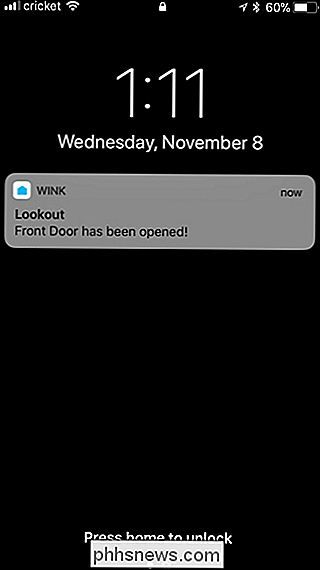
Vanaf daar kun je op de melding tikken om de Wink-app te openen. Tik vervolgens onderaan op "Actie ondernemen".
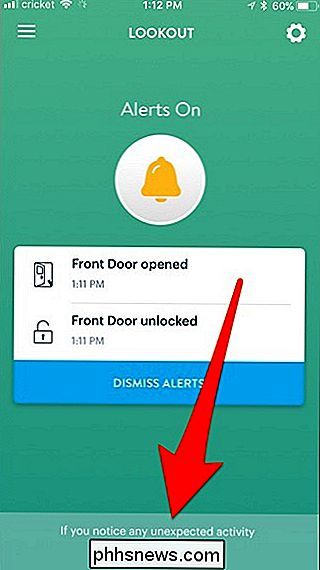
Op dit moment kunt u een vriend bellen om uw huis te controleren terwijl u weg bent, of u kunt 911 bellen om de politie het te laten doen , afhankelijk van de ernst van de situatie.
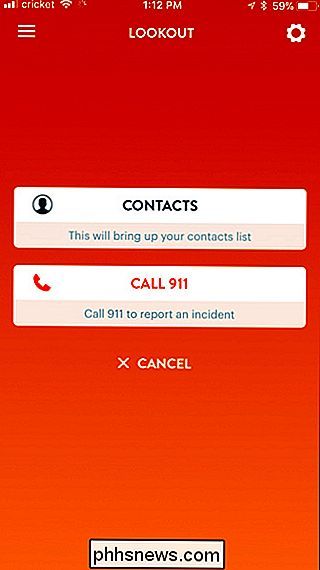
En dat is zo ongeveer het. Wink Lookout is eenvoudig in te stellen en nog gemakkelijker te gebruiken. Natuurlijk werkt het het beste als je verschillende sensoren hebt geplant in je hele huis, evenals sirenes die kunnen afgaan wanneer een inbraak wordt gedetecteerd, maar het werkt nog steeds geweldig, zelfs als je hier en daar een paar sensoren hebt - het is beter dan niets!

Live-tv kijken en opnemen met Kodi en NextPVR
Een op Kodi gebaseerde home theatre-pc is geweldig voor het bekijken van uw geripte of gedownloade video's, maar zelfs als u een kabel uit uw leven, er is nog steeds een tijd en plaats voor live tv-achtige sporten. Om nog maar te zwijgen van opnameshows op een DVR. Zo kun je live tv kijken en opnemen van Kodi op Windows.

Is het mogelijk om de geschiedenis te wissen in de Windows-opdrachtprompt?
Als u de Windows-opdrachtprompt vaak gebruikt tijdens uw werkdag, wilt u misschien dat u de opdrachtgeschiedenis periodiek moet wissen. Is het mogelijk om dit te doen terwijl de opdrachtprompt nog steeds open is? De SuperUser Q & A-post van vandaag biedt het antwoord op de vraag van een nieuwsgierige lezer.



